Excel表格选择性粘贴怎么用(Excel选择性粘贴的用法)
在Office办公软件中复制粘贴对大家来说是最熟悉不过的功能了,但是很多人往往使用的无非就是Ctrl C,Ctrl V,但是却忽略了它的粘贴选项里的其他的功能,当我们复制内容以后,点击右键,粘贴选项,还可以看到很多其他粘贴功能,它就是【选择性粘贴】,今天牛哥就来跟大家分享一下Excel中强大的选择性粘贴的使用技巧。本文案例演示版本为Excel2019版。
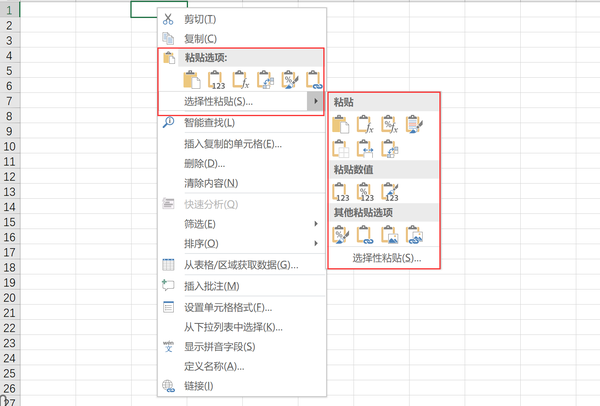
Excel粘贴选项的功能
1、粘贴数值
当我们把Excel中使用公式计算出来的数据复制到其他的区域时,直接使用复制粘贴的话,往往会连同数据的格式和公式一起复制过去,但是如果公式中使用了单元格引用,那么复制过去的结果就有可能是错误值,或者有时候就只是希望把计算出来的结果值复制过去,不需要任何公式和格式,这时候我们就可以使用Excel的选择性粘贴功能中的【粘贴数值】。
步骤如:下图实例,复制左侧表格销售额这一列数据(销售额=销量✖单价),在右侧的表格销售额下方单元格内单击鼠标右键,在展开的菜单中点击【粘贴选项】中的值,就可以将数据粘贴为无任何格式和公式的值。

Excel粘贴选项,粘贴值操作
除了点击展开菜单中的【粘贴选项】,也可以点击展开菜单中的【选择性粘贴】,打开选择性粘贴对话框,选中【数值】这一项。
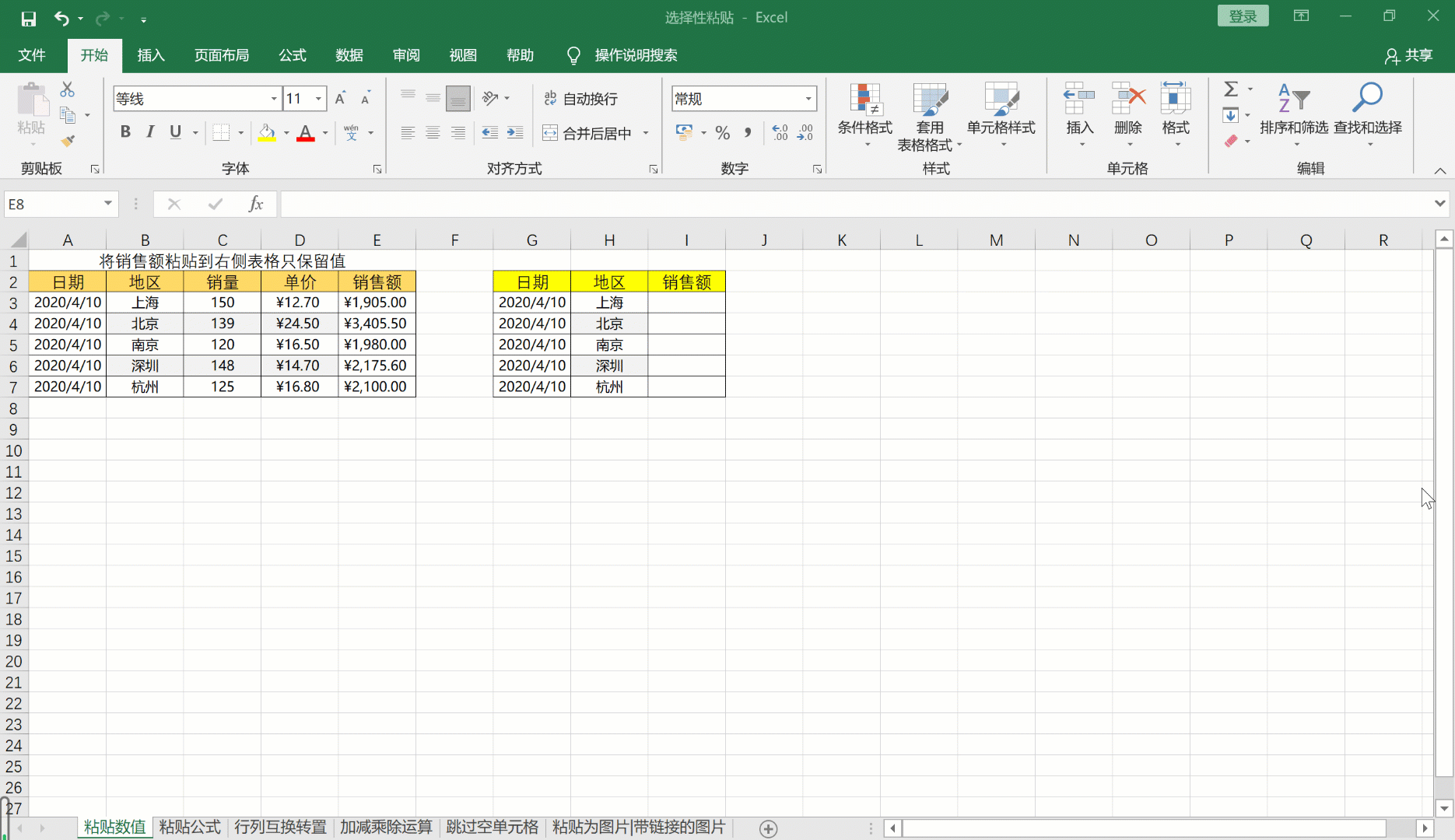
Excel选择性粘贴,粘贴值操作
2、粘贴公式
和上面粘贴为数值的案例恰恰相反,如果我们只想把该数据区域的公式应用到其他区域时,这时候我们只要选中选择性粘贴对话框中的【数值】这一项,即可把计算公式粘贴过去。
如下图案所示:左侧表格4月10日的销售额公式为:销量✖单价,然后将该公式应用到右侧表格4月11日的销售额这一列。

Excel粘贴公式操作
3、行列互换转置
有时候为了数据统计分析需要会把行数据转换为列显示或者列数据转换为行显示,这就用到了选择性粘贴中的【转置】功能。
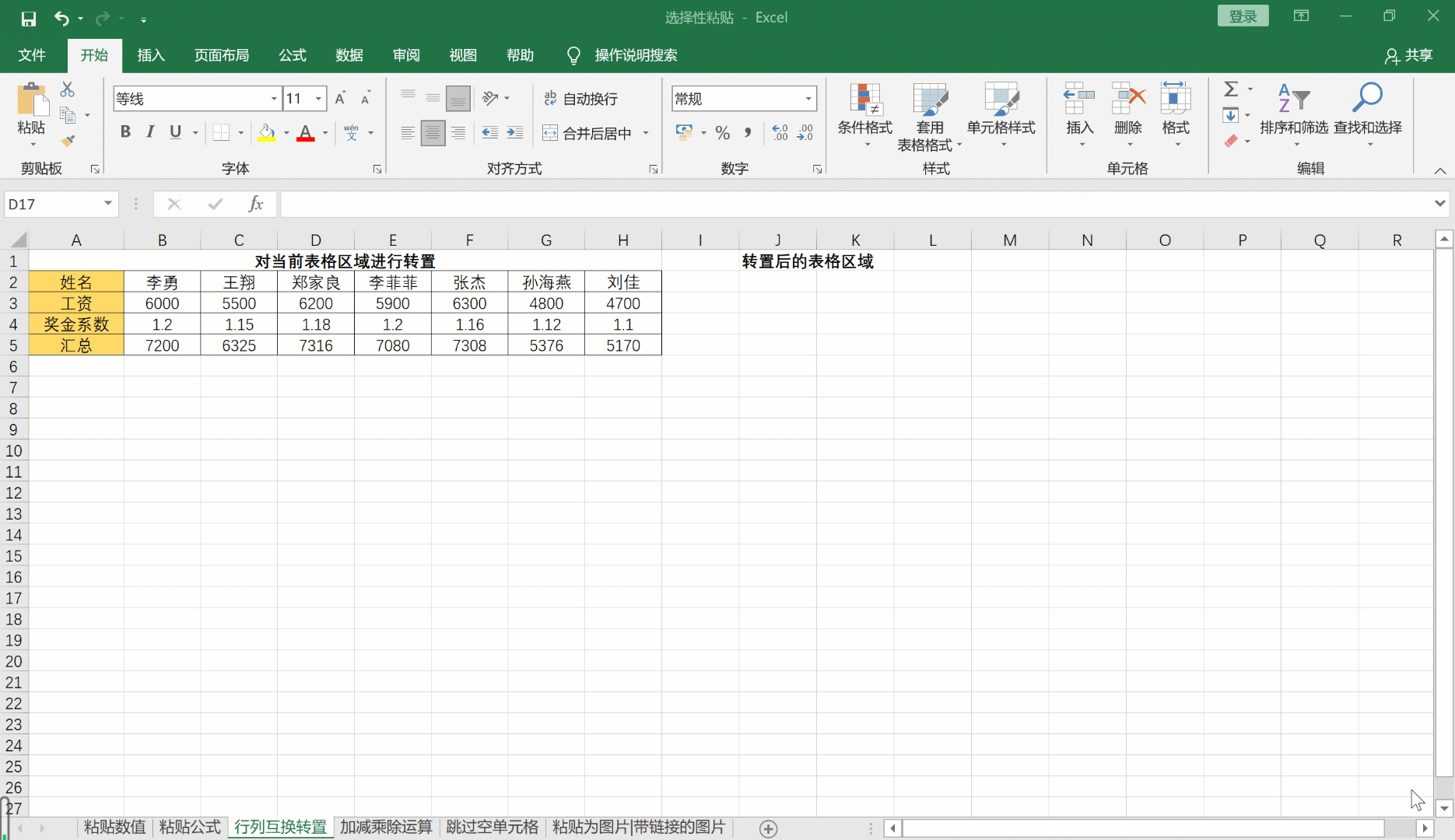
Excel转置功能的操作
4、跳过空单元格
Excel里面进行复制粘贴的时候,可能会存在要复制的数据区域有空单元格的情况,如果只希望把有数据的那部分内容复制过去,而忽略空的单元格,这时候选择性粘贴中的【跳过空单元格】就发挥了强大的作用,如图所示:
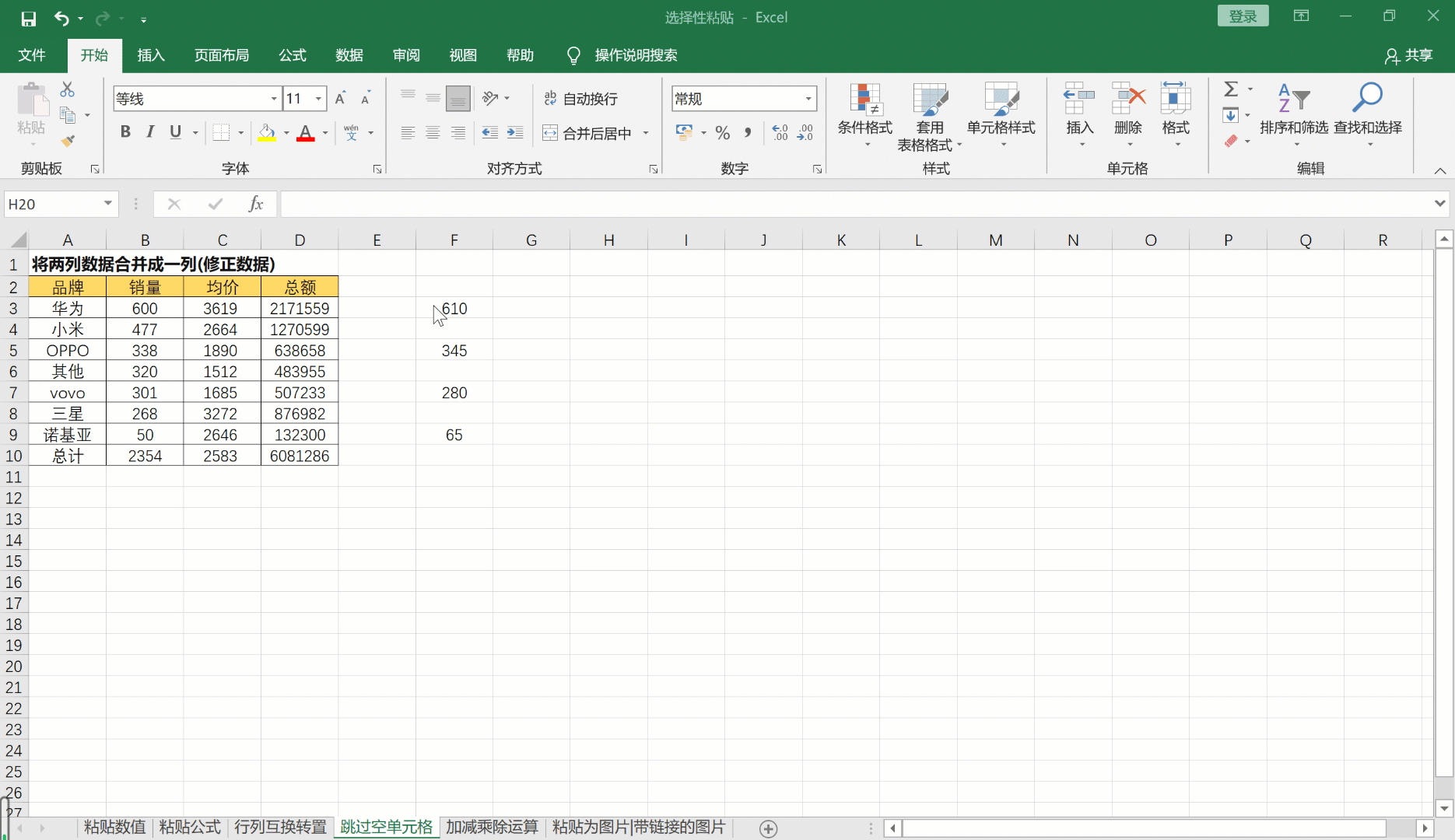
Excel跳过空单元格操作
5、批量加减乘除运算
下图分别通过两个案例演示选择性粘贴运算中的,加法和乘法的使用,
图例1:运算-加法之每人加薪500
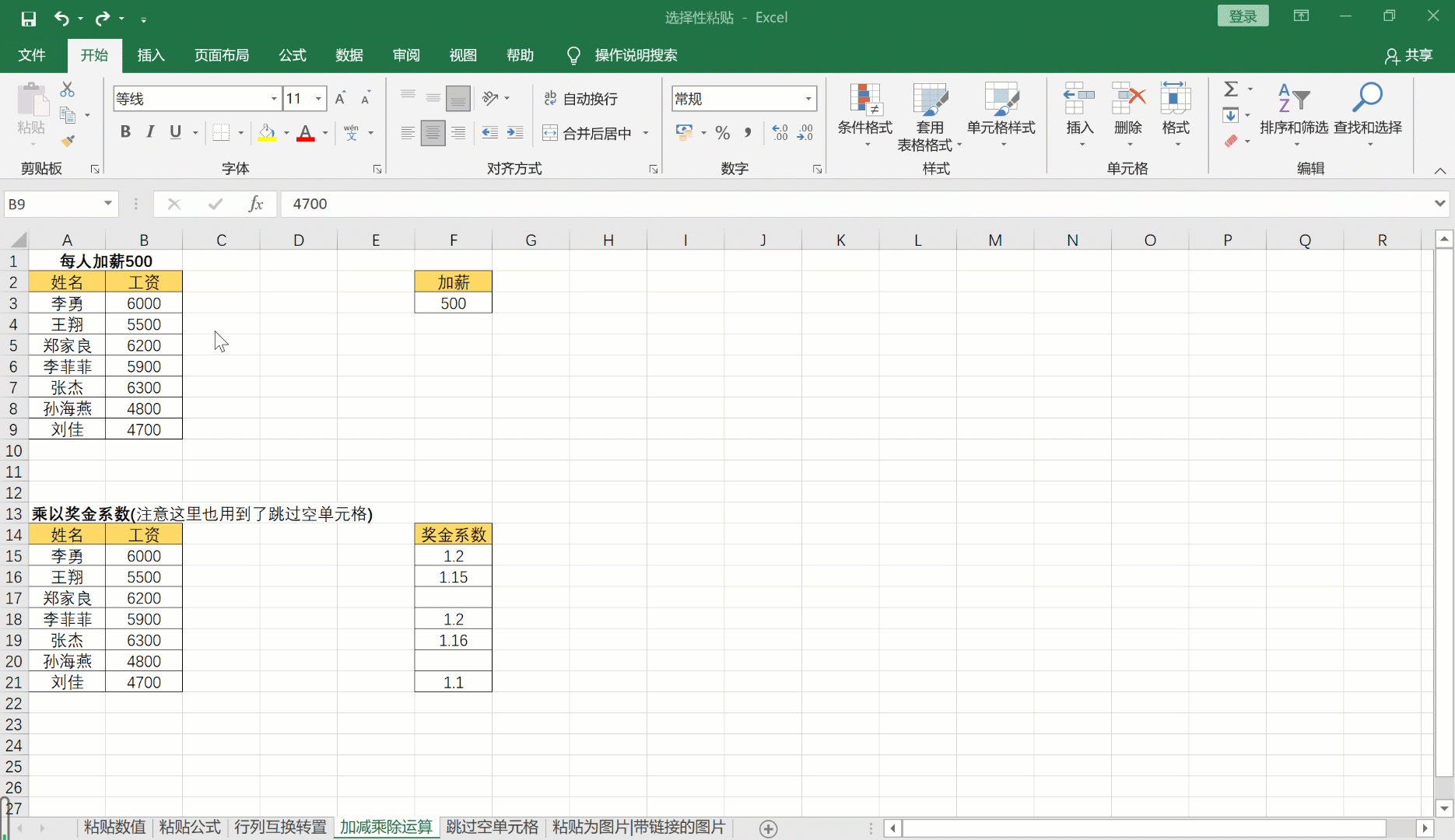
选择性粘贴加法运算操作
图例2:运算-乘法之工资乘以奖金系数,因为有两个员奖金为空,所以这里还需要跳过空单元格。

选择性粘贴乘法运算操作
6、粘贴为图片或带链接的图片
在Excel中也可以将表格数据粘贴为图片的形式,或者是带链接的图片,粘贴为带链接的图片的话,如果源数据发生变动,带链接的图片上对应的数据也会放生变动。
方法:复制表格,单击鼠标右键,选择性粘贴,其他粘贴选项中的图片/带链接的图片
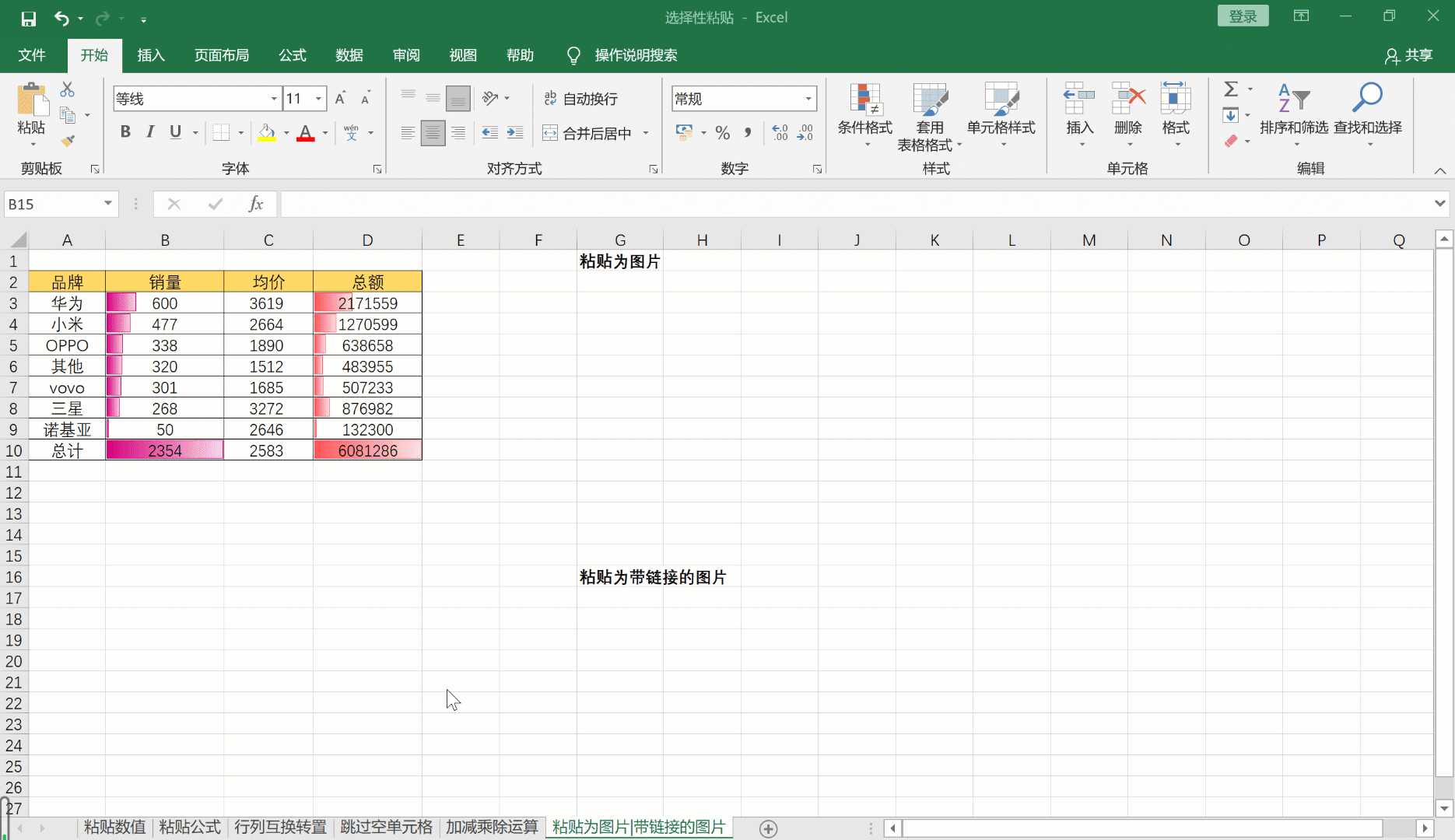
粘贴为图片和带链接的图片
另外,选择性粘贴中还有粘贴列宽、粘贴格式等很多功能,大家不妨可以多多尝试一下这些功能的使用,相信学会这些技能以后能够快速的提高大家的工作效率。
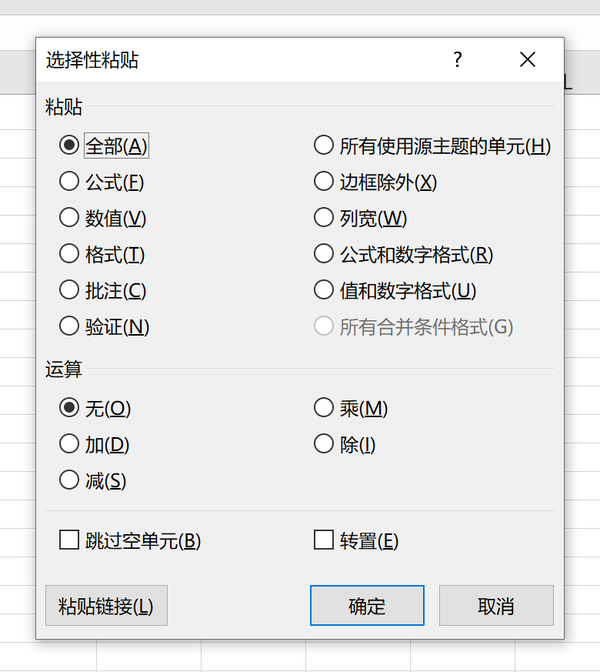
选择性粘贴的更多功能

